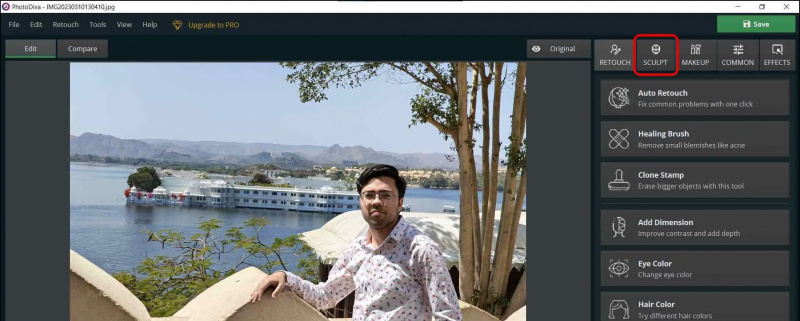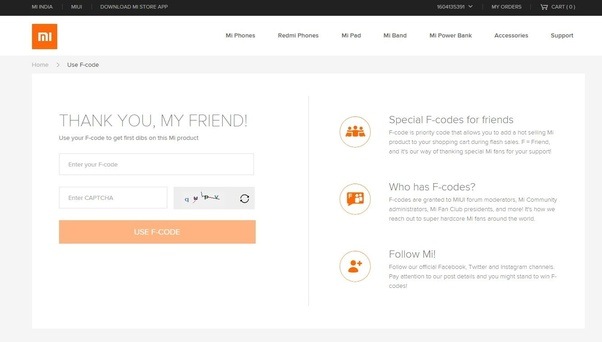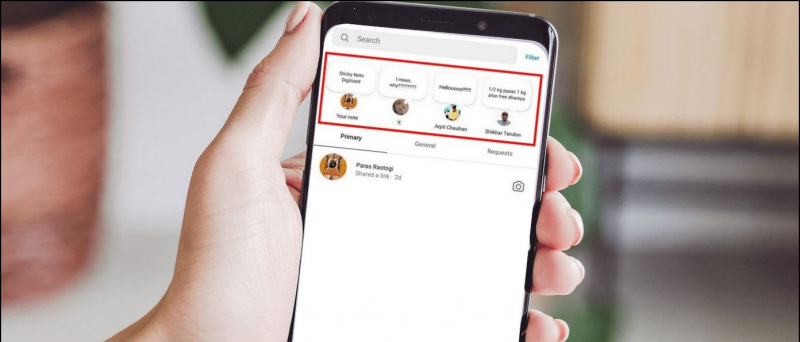Um sorriso é crucial para fazer um retrato ou imagem de grupo parecer amigável e atraente. No entanto, muitas vezes terminamos com uma imagem sem um sorriso, ou no caso da foto de grupo, mesmo uma única pessoa parecendo séria na imagem pode arruinar uma foto feliz. Isso pode ser corrigido adicionando um sorriso ao rosto da pessoa usando algum ferramentas de IA . Hoje, nesta leitura, discutiremos como você pode usar IA para adicionar um sorriso ao rosto de uma pessoa gratuitamente em um telefone ou computador. Então, sem mais delongas, vamos começar.
Métodos para fazer suas imagens sorrirem com IA
Índice
Um sorriso pode fazer ou quebrar uma imagem se você tiver uma foto realmente boa de si mesmo ou uma foto de grupo e quiser adicionar um sorriso ao rosto não sorridente de uma pessoa. Os métodos a seguir podem ajudá-lo a corrigir essas imagens e adicionar um sorriso usando IA. Os métodos mencionados abaixo funcionam no Android, iOS e PC.
Método 1 – FaceApp
A maneira mais fácil de adicionar um sorriso à sua foto ou à de outra pessoa é através do FaceApp. Ele usa um algoritmo avançado para adicionar um sorriso a um rosto não sorridente, enviando a imagem para servidores em nuvem, e os dados enviados são criptografados. Veja como usar o FaceApp para adicionar um sorriso às suas fotos.
1. Instale o FaceApp ( Android , iOS ) em seu telefone e conclua a configuração.
2. Conceda as permissões necessárias para que o aplicativo funcione corretamente.
3. Selecione a imagem que deseja corrigir e adicione um sorriso.
4. No menu pop-up, toque em Concordar para enviar sua imagem para o servidor de nuvem do FaceApp por um curto período.
5. A seguir, mude para o aba sorrisos na barra de navegação inferior no painel de edição de imagens.
remover dispositivos antigos da conta do Google
6. Na tela seguinte, escolha entre as opções de sorriso disponíveis e utilize a que melhor se adequar à imagem. Apenas duas opções estão disponíveis gratuitamente.
7. Feito isso, salve a imagem. A imagem salva terá uma marca d'água no canto inferior direito sem o plano premium.
Você pode até salvar uma imagem antes e depois ou escolher entre quatro transições gif revelando a imagem com um sorriso.
Também funciona em imagens com múltiplas faces; tudo o que você precisa fazer é tocar no rosto que deseja sorrir e escolher uma predefinição de sorriso.
Método 2 - Aplicativo FaceTune
Se você não quer nenhuma marca d'água no resultado final, o FaceTune é o caminho certo. Ele não oferece muitos presets como o FaceApp, mas faz todo o processamento no aparelho. Veja como adicionar um sorriso usando o aplicativo FaceTune.
1. Instale e inicie o aplicativo FaceTune ( Android , iOS ) no seu celular.
2. Aceitar os termos e continuar com o aplicativo.
3. Pular através da tela de boas-vindas e configure-o.
4. Inscreva-se com sua conta do Google, Facebook ou e-mail.
5. Uma vez no painel do aplicativo, clique no botão ícone de imagem para adicionar suas imagens do Google Fotos, seu dispositivo ou seus projetos.
6. Dê permissão ao aplicativo para acessar suas fotos.
7. Uma vez na tela de edição, vá para o Opção de rosto na barra de navegação inferior.
8. Na tela seguinte, ajuste o controle deslizante para fazer o sujeito sorrir.
9. Você também pode ajustar a altura, largura e tamanho do sorriso.
10. Por fim, você pode salvar a imagem processada em seu telefone a partir do botão de download no canto superior direito.
Também funciona em imagens com múltiplas faces. Você precisa ampliar o rosto que deseja sorrir e, em seguida, ajustar o controle deslizante de sorriso.
O bom do FaceTune é que ele não adiciona marca d'água à foto processada.
como desativar o feed de notícias do google no android
- Antes
- Depois
Método 3 – Aplicativo PhotoDiva (Windows)
Caso você queira corrigir a imagem no seu PC com Windows e adicionar um sorriso ao rosto não sorridente de uma pessoa. O aplicativo PhotoDiva pode ser uma boa opção confiável. É gratuito, mas adiciona uma marca d'água na parte inferior. Aqui estão as etapas para adicionar um sorriso usando o aplicativo PhotoDiva no Windows PC.
1. Faça o download do FotoDiva.exe arquivo no seu PC com Windows e instale-o.
2. Inicie o aplicativo e adicione sua foto para o aplicativo.
3. Agora, Alternar para a guia Esculpir da direita e, em seguida, vá para Face Sculpt .
4. Na tela seguinte, ajuste o controle deslizante na categoria de lábios para adicionar um sorriso à foto.
5. Clique em Aplicar quando estiver satisfeito com os resultados.
6. Clique Salvar no canto superior direito para exportar a imagem processada.
7. Clique Continuar para salvar a imagem com marca d'água ou atualizar para a versão completa para ter imagens sem marca d'água.
como definir som de notificação no android
8. Escolha o local de salvamento e a qualidade da imagem.

1. Instale o aplicativo Snapseed ( Android , iOS ) em seu telefone e importe sua foto para o aplicativo.
2. Mude para o Guia de ferramentas , e selecione o Ferramenta de pose da cabeça .
3. Em seguida, toque no ícone de ajuste , e escolha sorriso .
4. Deslize para a direita ou para a esquerda para aumentar ou diminuir a intensidade do sorriso.
5. Quando estiver satisfeito com o resultado, toque em Feito do canto inferior direito.
6. Na tela seguinte, toque em exportar para salvar a imagem.
- Antes
- Depois
- 5 maneiras de expandir uma imagem com IA
- 8 ferramentas eficazes de IA para corrigir suas fotos antigas online gratuitamente
- 5 maneiras de remover e substituir o fundo do vídeo usando IA
4. Agora, amplie a imagem usando o ferramenta de zoom , ou segurar o Todas as chaves e amplie a imagem usando a roda de rolagem em um mouse ou belisque no trackpad.
5. A seguir, use o ferramenta de mão ou uma barra de espaço para ajustar as imagens posição e traga o rosto para o centro da tela.
6. Agora, selecione o Ferramenta Rosto começar.
7. Passe o cursor sobre linha pontilhada curva perto da borda do lábios , e arraste para cima para criar um sorriso.
Você também pode ajustar o controle deslizante de sorriso em propriedades à direita da tela para criar um efeito sorridente no rosto da pessoa.
8. Da mesma forma, você pode ajustar o lábio superior, o lábio inferior, a largura da boca e a altura para deixar o sorriso natural.
9. para deixar o efeito mais natural, precisamos empurre as bochechas “ um pouco “ para cima usando a ferramenta Face.
10. Se o ajuste da bochecha levantou seus olhos, você pode corrigi-lo diminuindo a altura de seus olhos usando a ferramenta Face.
onze. Por fim, verifique a visualização para comparação e, quando estiver satisfeito, clique no botão botão OK para aplicar as alterações e salvar seu arquivo.
Empacotando
Então é assim que você pode adicionar um sorriso ao seu retrato, fotos espontâneas ou de grupo usando IA. Assim como um sorriso, um bom operador de câmera e o quão bem ele/ela entende a arte de fazer você ficar bem na frente da câmera também desempenha um papel crucial por trás de uma boa foto. Então, da próxima vez, peça para a pessoa corrigir sua postura e fazer você sorrir para obter a foto perfeita, e sempre verifique a foto depois de clicada. Fique ligado em GadgetsToUse para mais leituras desse tipo.
Você pode estar interessado no seguinte:
Você também pode nos seguir para notícias instantâneas de tecnologia em notícias do Google ou para obter dicas e truques, análises de smartphones e gadgets, inscreva-se beepry.it